foaie Excel - această preforme pentru a crea tabele (unul sau mai multe). Modalități de a crea mai multe tabele și tabele create în diferite moduri, oferă diferite oportunități de a lucra cu datele. Acest lucru vă poate învăța de la acest articol.
crearea tabelelor
În primul rând, hai sa vorbim despre crearea unei foi de calcul în sens larg. Ce trebuie să faci:
- foaie Excel intră pe coloane, rânduri, valori de date pastă de formulă sau funcție, în cazul în care sarcina este necesar;
- selectați întreaga gamă de stocat;
- rândul său, toate granițele.
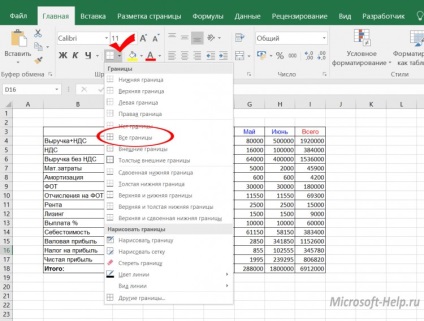
Din punct de vedere dezvoltatori Excel, ceea ce ați creat este numit un grup de celule. Cu acest interval puteți efectua diverse operații: format, sortare, filtru (dacă specificați un rând antet și rotiți filtrul în fila de date), și altele asemenea. Dar primele lucruri enumerate trebuie să aibă grijă de ei înșiși.
Pentru a crea un tabel, așa cum este înțeles de către programatorii Microsoft, puteți alege două opțiuni:
- converti la o masă gama deja existentă;
- Introduceți Excel instrumente de calcul tabelar.
Opțiunea de conversie considera exemplul unui tabel care este prezentat în figura de mai sus. Efectuați următoarele:
- Selectați celula de masă;
- utilizați fila și inserați tabelul de comandă;
- caseta de dialog, verificați dacă intervalul corect este selectat, iar caseta de selectare este selectată în opțiunile tabel cu antete.
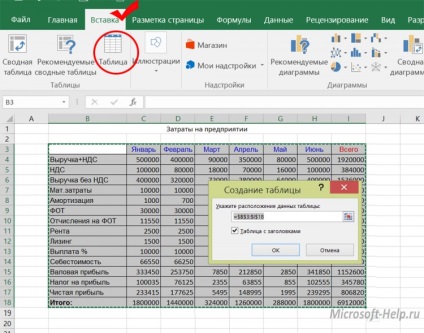
Același rezultat, dar cu o alegere de stil s-ar fi obținut în cazul în care, după o selecție interval pentru a aplica Format clic ca tabelul. disponibile în fila Acasă.
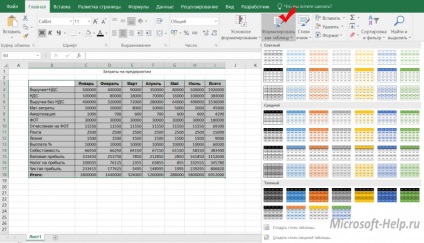
Ce poate fi văzut dintr-o dată? În filtrele de masă care rezultă sunt deja disponibile (pentru fiecare titlu va avea posibilitatea de a alege dintr-o listă de pictogramă). Nu a fost fila Design. care comandă vă permit să controlați masa. Alte diferențe nu sunt atât de evidente. Să presupunem că, în versiunea inițială nu a avut rezultatele unei coloane de date. Acum, pe fila Proiectare, puteți transforma rezultatele unui șir de caractere. ceea ce va duce la apariția unei noi linii cu rezultatul butoanelor de selecție opțiune.

Un alt avantaj al mesei este că efectul filtrului se aplică numai liniei sale, datele sunt, care pot fi plasate în aceeași coloană, dar în afara zonei mesei, nu sunt acoperite de filtru. Acest lucru nu poate fi realizat în cazul în care filtrul este utilizat pentru faptul că la începutul articolului a fost identificat ca fiind un interval. Pentru o masă disponibilă pentru o astfel de posibilitate, ca o publicație pentru SharePoint.
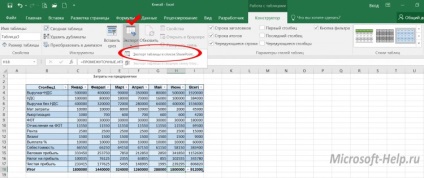
Un tabel poate fi configurată imediat, ocolind gama de umplere. În acest caz, selectați un interval de celule goale și de a folosi orice formă de realizare a discutat mai sus de creare tabel. Rubricile într-un tabel, mai întâi condiționată, dar acestea pot fi redenumite.
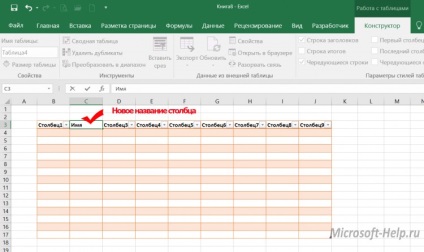
Eliminarea tabelelor
In ciuda avantajelor evidente ale tabelelor comparativ cu intervalele, este uneori necesar să se renunțe la utilizarea lor. Apoi, pe fila Proiectare, faceți clic pe Conversie la gama (desigur, în acest caz, cel puțin o celulă de tabel care urmează să fie selectate).
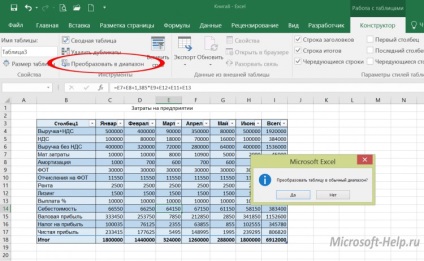
Dacă trebuie să ștergeți lista de date, indiferent dacă acestea au fost înregistrate ca un interval sau ca un tabel, apoi selectați toate celulele cu datele și de a folosi tasta DELETE, sau elimina coloanele corespunzătoare.